Soo bandhigida Windows 8: Sida loo Isticmaalo App Camera si loo duubo Muqaal
Shaashada bilawga(Start) ah ee Windows 8 waxa aad ka heli doontaa foorno yar oo lagu magacaabo Camera . Waa hab gaaban oo loo maro app yar oo Windows 8 ah oo loo isticmaali karo duubista muuqaalada ama sawirada. In kasta oo interface-kiisu uu yahay mid fudud, ma fududa in la fahmo sida loo dejiyo oo loo isticmaalo in lagu duubo muuqaallo ama sawirro laga qaado. Taasi waa sababta aan u go'aansaday inaan qoro casharkan oo aan ku caawiyo.
Sida loo bilaabo App-ka kamarada
Kahor intaadan socodsiin app kamarada(Camera) markii ugu horeysay, rakib kamaradaada. Kadib, ka hel foornada kamarada ee shaashadda (Camera)bilowga(Start) oo guji ama taabo.

Haddii aadan heli karin, ka raadi ereyga kamarada(camera) shaashadda Start oo guji ama taabo natiijada raadinta habboon.
Appku wuxuu ku weydiin doonaa inuu isticmaali karo kamaradaada iyo makarafoonkaaga. Guji(Click) ama taabo Oggolow(Allow) si aad u isticmaasho abka.

Haddii kamaradaada(Camera) mareegaha aan si sax ah loo rakibin, abka kamaradu wuxuu soo celin doonaa khaladaadka sida kan hoose: "Dhibaato ayaa ka jirta kamarada"("There's a problem with the camera") .
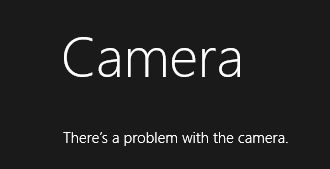
Haddii wax waliba ay ku saxan yihiin kamaradaada, waxaad arki doontaa sawirka waxa uu hor yaal iyo saddex badhan oo yaryar oo ku yaal dhanka hoose-midig.

Hadda waxaad bilaabi kartaa inaad habayso oo aad isticmaasho abka.
Sida(How) loo habeeyo sida (How)App-ka kamaradu u shaqeeyo(Camera App Works)
Haddii aad aaddo soo jiidashada Settings ee abka (Settings)kamarada(Camera) , waxaad ogaan doontaa in aanay jirin wax la dejiyo. Waxa kaliya oo aad arki kartaa bayaanka gaarka ah, dejin kartaa oggolaanshaha gelitaanka kamaradaada mareegaha iyo makarafoonkaaga oo aad qiimaysaa abka Dukaanka(Store) .

Haddii aad rabto in aad habayso habka uu u shaqeeyo, guji ama taabo badhanka ikhtiyaarka kamaradaha(Camera options) ee dhinaca midigta hoose. Tani waxay furaysaa menu halkaas oo aad dejin karto xallinta fiidiyowyada la duubi doono iyo aaladda maqalka ah ee loo isticmaalo in lagu duubo codka. Waxa kale oo aad awood u siin kartaa sifooyin dheeri ah sida xasilinta Fiidiyowga(Video stabilization) , haddii ay diyaar u yihiin kamaradaada.
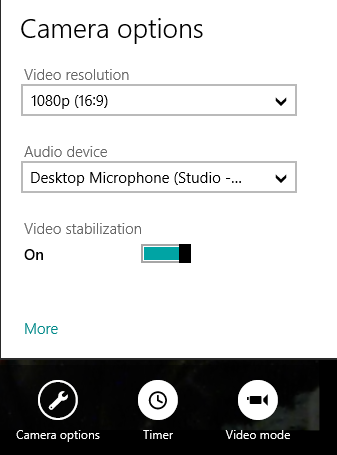
Iyada oo ku xidhan kamaraddaada mareegaha, waxa kale oo aad ku arki kartaa isku xidhka lagu magacaabo More oo ku jira liiska xulashada kamarada(Camera options) . Haddii aad gujiso ama aad ku dhufatid, waxay furi doontaa ikhtiyaaro habayn oo dheeri ah, oo gaar u ah moodelka kamaradaada. Hoos waxaad ka arki kartaa fursadaha jira ee Microsoft LifeCam Studio .

Dhinaca midig ee hoose waxaad sidoo kale ka heli doontaa saacadeeyaha(Timer) . Dhagsi ama taabo ku taabo waxay hawl galinaysaa saacad 3 ilbiriqsi. Saacadahaan waxa la mariyaa ka hor inta aan la duubin muqaal iyo sawiro. Nasiib darro, waqtigeeda lama bedeli karo waqtigan. Waxaan rajeyneynaa(Hopefully) , Microsoft inay ku sii dayn doonto cusboonaysiin abka kaas oo awood u siinaya qaabeyntan.
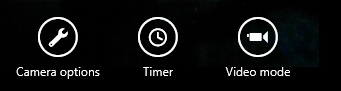
Badhanka ugu dambeeya ee midigta hoose waxa lagu magacaabaa Habka Fiidiyowga(Video mode) . Marka la furo, abka kamaradu(Camera) waxa uu duubaa fiidyaha. Marka aysan ahayn, waxay qaadataa sawirro. Hoos waxaad ka arki kartaa sida badhamada Timer -ka iyo qaabka Fiidiyowga(Video mode) ay u egyihiin marka ay labadooduba karti yihiin.

Fiiro(Notice) u yeelo faraqa u dhexeeya sawirka sawirkan iyo kii hore. Marka sidaan oo kale loo dhigo, App(Camera) -ka kamaradu waxa uu duubaa muuqaalo wuxuuna sugayaa saddex ilbiriqsi ka hor inta aan duubis kasta la bilaabin.
Sida loo duubo muuqaal(Video) ama sawir loogu qaado Appka Kamarada(Camera App)
Laakin sidee u duubtaa muuqaalo ama aad sawiro ugu qaadaa app Camera marka badhamada dhanka midig loo isticmaalo kaliya in lagu habeeyo habka uu u shaqeeyo?
Si aad u duubto muqaal, hubi in qaabka Fiidiyowga(Video mode) uu karti u leeyahay. Dabadeed, dhagsii ama ku dhufo meel dhexe oo sawirka uu kaameradaadu soo bandhigtay. Duubista ayaa bilaabanaysa oo saacada joogsiga ayaa lagu soo bandhigayaa dhanka midigta hoose, taasoo tusinaysa wakhtiga kaa tagay tan iyo markii aad bilawday duubista.

Si aad u joojiso duubista dhagsii ama taabo sawirka la soo bandhigayo oo App(Camera) -ka kamaradu waxa uu ku qaataa wakhti si uu u kaydiyo duubista darawalkaaga adag. Marka duubista la keydiyo, tilmaanta kaliya ee lagu keydiyo oo la heli karo waa xaqiiqda ah in fallaadho gadaal(Back) ay ka muuqato dhanka bidix ee shaashadda.
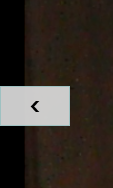
Guji(Click) ama taabo si aad u daawato muuqaalka la duubay.
Si aad sawirro u qaadatid, dami qaabka Fiidiyowga(Video mode) . Kadib, dhagsii ama ku dhufo meel dhexda sawirka la soo bandhigay. Sawir ayaa la qaaday oo la kaydiyaa isla markiiba.
Sida Looga Baadho Muuqaalada La Duubay(Browse Recorded Videos) & Sawirada (Pictures)App(Camera App) -ka Kamarada
Si aad u daawato muuqaalada iyo sawirada aad ku soo qaadatay app kamarada(Camera) , taabo ama dhagsii fallaadha(Back) dambe ee dhinaca bidix ee shaashadda. Falaadh horudhac(Forward) ah ayaa markaa lagu soo bandhigayaa dhanka midig, halka muuqaalkii ama sawirkii ugu dambeeyay ee la qaaday la raro.

Isticmaal falaadhaha si aad uga dhex dhex gasho waxa aad duubtay. Qalabka taabashada leh waxaad sidoo kale ku rogi kartaa bidix iyo midig fartaada.
Si aad u daawato muuqaal aad duubtay si fudud guji ama taabo Haddii aad hoosta ka xaaqdo ama aad midig u dhufo marka uu ciyaarayo, abka(Camera) kamaradu waxa uu muujinayaa kontaroolada socodka oo loo isticmaali karo in hore iyo dib looga boodo fiidyaha.

Hal shay oo ay tahay inaad ogaato in kastoo - waxaad isticmaali kartaa app Camera si aad u aragto kaliya faylasha warbaahinta ee ay abuurtay oo ku kaydsan galkeeda. Si aad uga dhex dhex gasho faylalka warbaahinta galka iyo maktabadaha kale ee kumbiyuutarkaaga ama qalabka Windows 8, waxaad u baahan tahay inaad isticmaasho apps kale.
Sida sawirada loo gooyo ama loogu gooyo fiidiyowyada (Trim Videos)Appka(Camera App) kamarada
Tan waxaa laga yaabaa inay adagtahay in la ogaado marka hore laakiin abka(Camera) kamaradu waxa uu leeyahay qaar ka mid ah qalabyada tafatirka aasaasiga ah oo diyaar ah: dalagga sawirada iyo jar fiidyowga.
Si aad sawir u jarto, ku fur abka kamarada (Camera)Kadibna, midigta guji ama ka jiid dhanka hoose, si aad u soo qaadatid liiska macnaha guud. Dhinaca midig ee hoose, waxaad arki doontaa badhanka Dalagga(Crop) oo ay ku xigto Delete .

Guji ama taabo Dalagga(Crop) oo isticmaal tilmaamaha muuqaalka si aad u dejiso sida aad rabto in sawirka loo gooyo. Marka la sameeyo, guji ama taabo OK dhinaca midig ee hoose.

Si aad u jarto fiidyaha, ku fur abka kamarada (Camera)Kadibna, midigta guji ama ka jiid dhanka hoose, si aad u soo qaadatid liiska macnaha guud. Dhinaca midig ee hoose, waxaad arki doontaa badhanka goo oo uu ku xigo (Trim)Delete .

Guji ama taabo goo(Trim) oo isticmaal marinnada wakhtiga si aad uga dejiso meesha aad rabto inaad ka jarto duubista. Marka la sameeyo, guji ama taabo OK .

Abka kamarada(Camera) ayaa jara fiidyaha oo u kaydiya si waafaqsan nidaamkaaga.
Halkeebuu ku kaydiyaa App-ka Kamaradu Fiidyaha(Camera App Store Videos) iyo Sawirada(Pictures) ?
Appka kamaradu(Camera) waxa uu kaydiyaa dhamaan fiidyaha duubistaada iyo sawirada aad ka qaadatid gal magaciisa la yidhaahdo Roll Camera(Camera Roll) .

Waxaad ka heli doontaa maktabaddaada Sawirrada . (Pictures)Sawirada waxa loo kaydiyaa oo kaliya sida .jpg faylalka, duubista muqaaladana sida .mp4 .
Dhibaatooyinka iyo xaddidaadda App-ka kamarada(Camera App)
Isticmaalka joogtada ah ee abka kamarada(Camera) waxaan la kulmay hal xaddidan oo dhibsado iyo laba arrimood oo laga yaabo inaad la kulanto sidoo kale.
Marka hore, kamaradu(Camera) ma awoodo inay gadaal ka shaqeyso. Xilligii hawlaha badan, tani waa yaab aan wacnayn. Maxay tani ka dhigan tahay? Haddii abka(Camera) kamaradu aanu furmin oo aanu shaqaynayn shaashaddaada, ma duubi doono muuqaalo. Haddii aad bilowdo duubis oo aad yarayso abka, duubistu way joogsan doontaa. Haddii aad rabto in ay dhameysato duubista, ka tag daaqadeeda furan oo firfircoon ee shaashadda.
Kadib, haddii kamaradaada mareegaha aan si sax ah loogu xidhin ama ay cilad ka jirto qaabka loo rakibay, App-ka kamarada(Camera) ayaa odhan doona "Dhibaato ayaa ka jirta kamarada"("There's a problem with the camera") . Hubi in kamaradda webka si sax ah loogu xidhay iyo in Windows 8 uu ogaado oo ku rakibo darawaliinta.
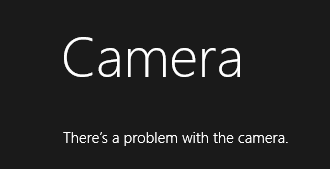
Waxa laga yaabaa inay dhacdo in qaraarada fiidyaha ee laga heli karo abka ay aad uga hooseeyaan waxa kamaradahaagu awoodo. Tani waxay ka dhigan tahay hal shay: waa inaad soo dejiso oo aad ku rakibtaa Windows 8 darawalada gaarka ah ee kamaradaada webka. Way maqan yihiin oo Windows 8 ayaa ku rakibay qaar ka mid ah darawallada guud oo aan si fiican ugu shaqayn webcamkaaga.

Tag biraawsarkaaga shabakada, hel iyaga, soo deji kadibna rakib. Kaliya markaa abka kamarada(Camera) ayaa soo bandhigi doona go'aamada ku habboon sida loogu diyaarsan yahay duubista fiidiyowyada.
Gabagabo
Kaamiradu waa mid aasaasi ah oo si fiican u shaqayn karta haddii waxa kaliya ee aad u baahan tahay ay tahay duubis muuqaal degdeg ah ama sawir qaadis . (Camera)Haddii aad u baahan tahay wax intaas ka badan, markaas waa inaad raadisaa beddelaadyo kakan oo si ka wanaagsan u daboolaya baahiyahaaga.
Haddii aad raadinayso tilmaamo kale oo ku saabsan Windows 8 iyo Windows 8 apps, ha ka waaban inaad akhrido maqaallada lagu taliyay hoos.
Related posts
Soo bandhigida Windows 8.1: Sida Loo Isticmaalo Scan App-ka si loo sawiro Dukumentiyada
Sida loo duubo maqalka Cod-qaadaha App-ka ee Windows 8.1
Sida Sawirada & Muqaalka Kamarada Looga Soo Dejiyo Adiga oo Isticmaalaya Gallery Sawirka
Cilladda hagaaji: Jiid oo tuur oo aan ku shaqayn Windows -
Sida loo isticmaalo Xarunta Dhaqdhaqaaqa Windows gudaha Windows 10 -
Modelkeeygu waa Windows 10 PC, Laptop, ama tablet? 8 siyaabood oo lagu ogaado -
Shuruudaha nidaamka: kumbuyuutarkaygu ma socon karaa Windows 11?
Su'aalo Fudud: Waa maxay Saxiixa Microsoft?
11 siyaabood oo lagu bilaabo Kormeeraha Waxqabadka ee Windows (dhammaan noocyada)
5 siyaabood oo looga saaro darawalka adag ee dibadda ama USB Windows 10
9 siyaabood oo lagu furto qalabka Maamulka Disk ee Windows (dhammaan noocyada)
Sida loo defragment iyo tayaynta Hard Disk-yada iyo Qaybaha Daaqadaha
Waa maxay darawaladu? Muxuu qabtaa darawalku? -
11 shay oo aad samayn karto si aad u xalliso arimaha kamaradaha webka ee Skype
Sida Loo Isticmaalo Appka Kamarada ee Windows 8.1 Kaamaradaada Shabkada
2 siyaabood oo loo cabbiro qayb ka mid ah Windows (dhammaan noocyada)
Sida loo beddelo magaca darawalka iyo astaanta gudaha Windows
Sida loo habeeyo makarafoonka iyo kuwa ku hadla ee Skype for Windows 10
Tijaabi HDD-gaaga ama SSD oo hubi xaaladdiisa caafimaad
Sida loo uninstall darawallada ka Windows, in 5 tallaabo
